磁盘的分区格式分别有mbr和gpt这两种,mbr(主启动记录)形式,它是存在于磁盘驱动器开始部分的一个特殊的启动扇区;gpt(guid分区表)形式,它是一种使用uefi启动的磁盘组织方式。下面小编将为大家介绍win11看磁盘分区形式的方法,我们一起来看看吧。
win11查看硬盘分区格式方法:
1、打开运行(win+r),输入 diskmgmt.msc 命令,按确定或回车,打开磁盘管理;

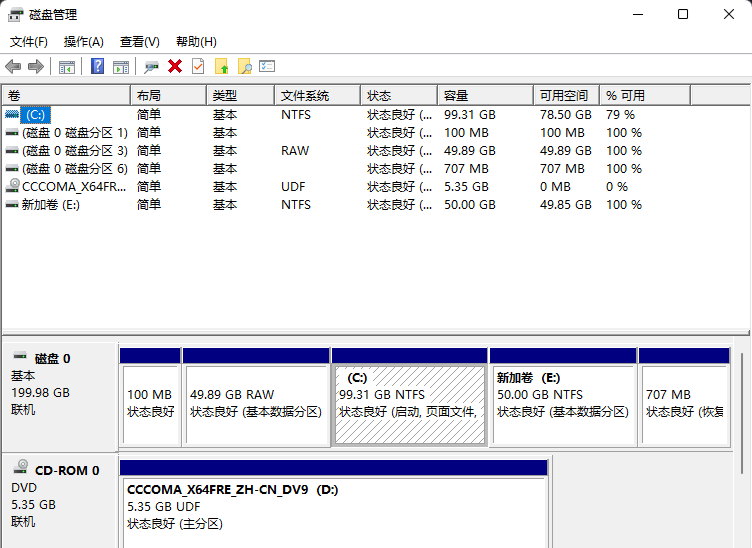
2、磁盘管理窗口,右键点击磁盘0,在打开的菜单项中,如果看到“转换成 mbr 磁盘”的灰色字样,说明当前的磁盘格式是 gpt 的;

3、换种方法,同样也可以查看,还是在磁盘管理窗口,右键点击磁盘0,在打开的菜单项中,选择属性;

4、磁盘属性窗口,切换到卷选项卡,磁盘信息下,就可以查看到磁盘分区形式了,此处为guid 分区表(gpt)。

mbr和guid的区别
分区对比:
在mbr分区表中最多4个主分区(或者3个主分区+1个扩展分区),也就是说扩展分区只能有一个。
guid(gpt)最多支持128个主分区,没有扩展分区和逻辑盘。
容量对比:
mbr支持2.2t容量以下的硬盘分区。
guid(gpt)支持2.2t容量以上的硬盘分区。
bios启动方式对比:
硬盘分区格式为mbr格式,启动模式为legacy,即传统引导方式。
硬盘分区格式为guid(gpt)格式,启动模式为uefi。
适用系统对比:
mbr支持win7版本系统以下的32位和64位。
guid(gpt)支持win7版本以上的64位系统(不支持32位系统),比如win8、win10、win11系统。
以上就是小编为大家带来的win11电脑硬盘分区形式查看方法,希望对大家有所帮助,更多相关内容请继续关注代码网。

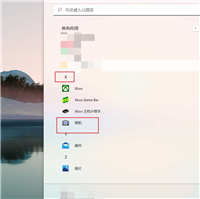
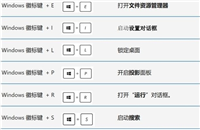
发表评论